當常春藤官網出現音檔無法播放或其他異常狀況時,可能是瀏覽器儲存了舊的資料所致。
建議您清除瀏覽紀錄,以便瀏覽器重新載入最新內容,恢復正常使用。
如何清除手機瀏覽器中的瀏覽紀錄,以恢復至最新網頁版本?
 【iPhone】使用 Safari 的做法:
【iPhone】使用 Safari 的做法:
前往「設定」>「Safari」,然後點一下「清除瀏覽記錄和網站資料」。
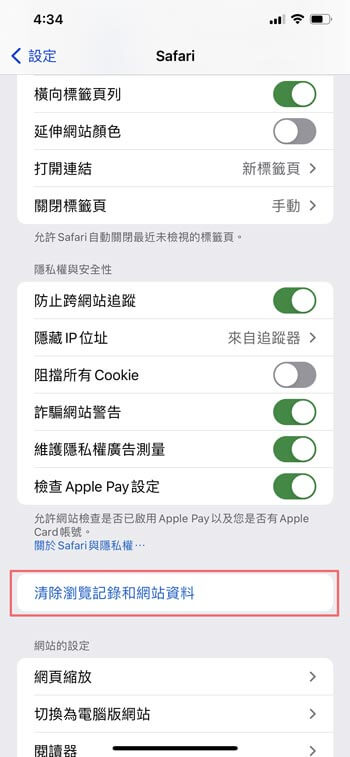
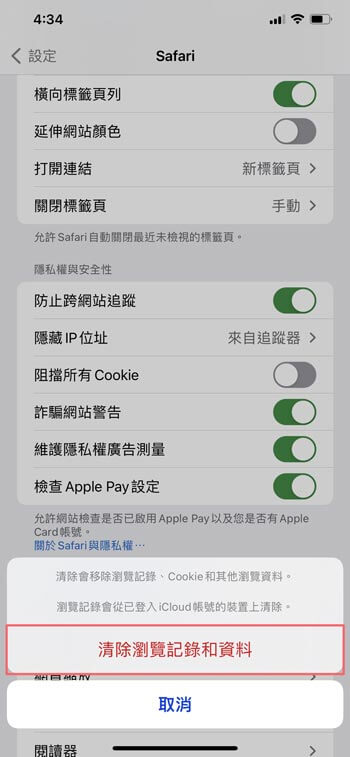
 【iPhone】使用 Chrome 的做法:
【iPhone】使用 Chrome 的做法:
- 在 iPhone 或 iPad 上開啟 Chrome 應用程式
。
- 依序輕觸右下方的「更多」圖示
「歷史記錄」圖示
。
- 輕觸底部的 [清除瀏覽資料]。
- 勾選 [瀏覽記錄] (可能預設為勾選)。
- 如果不想刪除任何其他類型的資料,請取消勾選對應的項目。
- 依序輕觸 [清除瀏覽資料]
[清除瀏覽資料]。
- 輕觸右上方的 [完成]。
 【 Android】使用 Chrome 的做法:(以下作法以三星手機為例)
【 Android】使用 Chrome 的做法:(以下作法以三星手機為例)
- 在手機上開啟 Chrome 應用程式
。
- 輕觸網頁右上方的圖示
「歷史記錄」圖示
。
- 輕觸左上方的 [清除瀏覽資料]。
- 勾選 [瀏覽記錄] [Cookie和網站資料](可能預設為勾選),並將右上方時間範圍改成[不限時間]。
- 如果不想刪除任何其他類型的資料,請取消勾選對應的項目。
- 輕觸右下方 [清除資料]
[清除]。
- 畫面會出現[正在清除瀏覽資料(請稍候)],畫面消失後即完成。
 【Chrome】:
【Chrome】:
- 開啟Chrome。
- 點選右上角的「更多」圖示。
- 選取「刪除瀏覽資料」。
- 選擇要刪除的歷史記錄範圍(例如:過去一小時、不限時間等)。
- 勾選要刪除的資料類型(例如:瀏覽記錄、Cookie 和其他網站資料等)。
- 點選「刪除資料」
 【Edge】:
【Edge】:
- 開啟Edge。
- 點選右上角的「更多」圖示。
- 選取「隱私權、搜尋與服務」。
- 在「清除瀏覽資料」區段,點選「選擇要清除的項目」。
- 選擇要清除的資料類型。
- 點選「刪除」
 【Internet Explorer】:
【Internet Explorer】:
- 開啟Internet Explorer。
- 點選右上角的「工具」按鈕。
- 選取「安全性」,然後選取「刪除瀏覽歷程記錄」。
- 選擇要從電腦移除的資料或檔案類型。
- 點選「刪除」
 【Firefox】:
【Firefox】:
- 開啟Firefox。
- 點選右上角的「更多」圖示。
- 選取「設定」。
- 點選「隱私與安全性」。
- 在「瀏覽紀錄」區段,點選「清除瀏覽紀錄」。
- 選擇要清除的歷史記錄範圍。
- 選擇要清除的資料類型。
- 點選「清除」